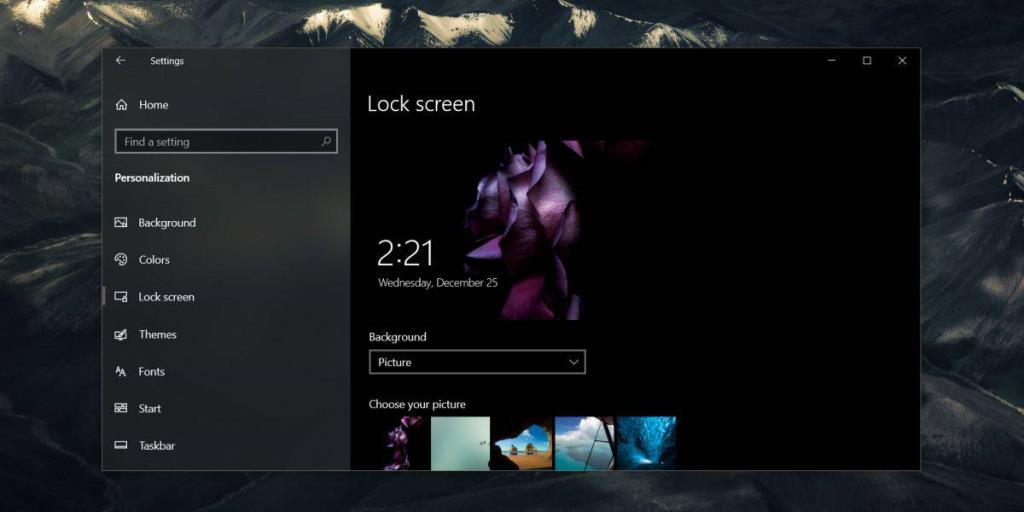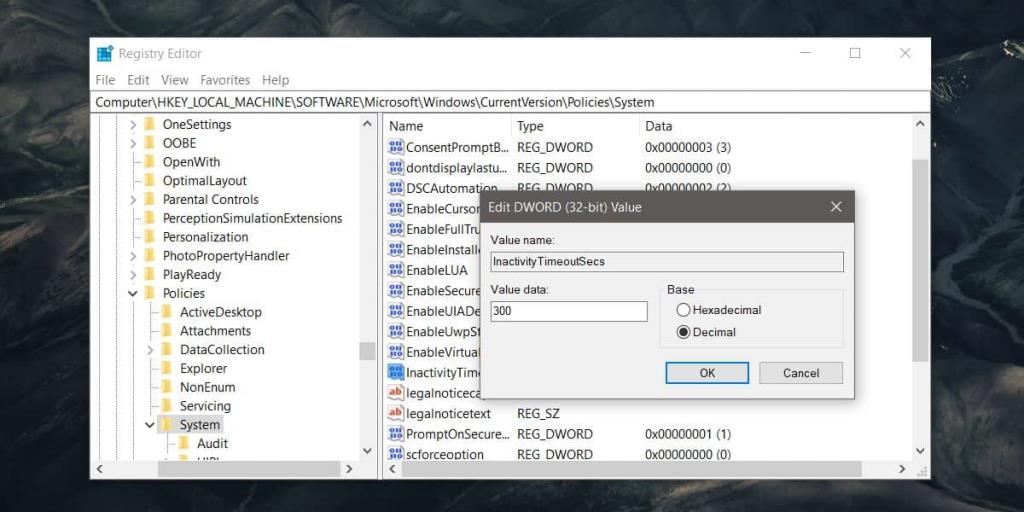Windows 10 không cung cấp cho người dùng quyền truy cập trực tiếp vào cài đặt thời gian chờ khóa hệ thống. Bạn có thể tìm hiểu ứng dụng Cài đặt và ứng dụng Bảng điều khiển và bạn sẽ không tìm thấy bất kỳ thứ gì cho phép bạn chọn thời điểm hệ thống sẽ tự động khóa. Giải pháp duy nhất cho vấn đề này là sử dụng trình bảo vệ màn hình vẫn là một tính năng trên Windows 10. Bạn có thể kích hoạt nó và khi được bật, nó cũng sẽ tự động khóa Windows 10 .
Mặc dù cách này hoạt động và là cách đơn giản nhất để tự động khóa hệ thống của bạn nếu nó không hoạt động trong một khoảng thời gian nhất định, nhưng nó có những thiếu sót. Trình bảo vệ màn hình có thể ngăn các tập lệnh nhất định hoạt động nếu các tập lệnh đó nhắm mục tiêu đến các tùy chọn nguồn trên PC của bạn. Trong trường hợp đó, bạn sẽ phải chỉnh sửa sổ đăng ký và thay đổi thời gian chờ khóa hệ thống Windows 10.
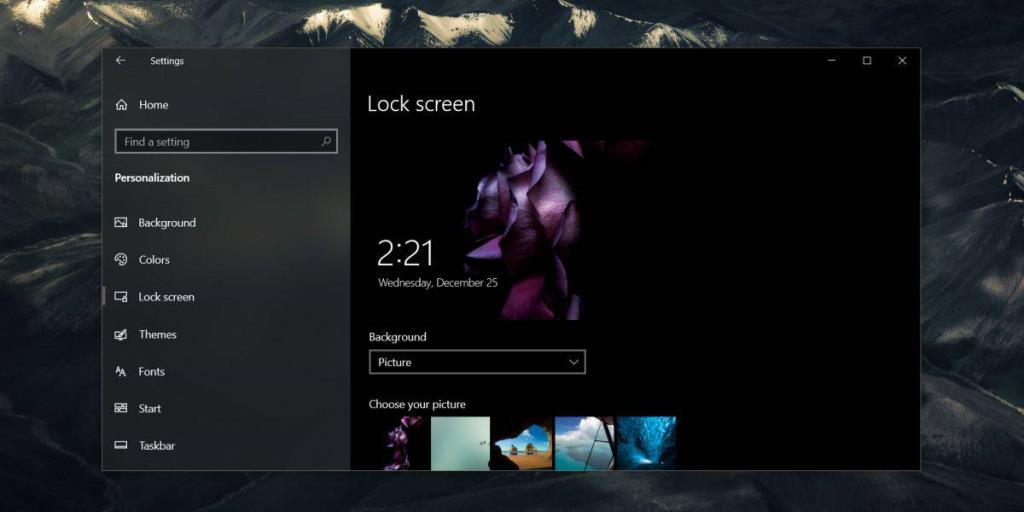
Thời gian chờ khóa hệ thống Windows 10
Nhấn vào phím tắt Win + R để mở hộp chạy. Trong hộp chạy, nhập thông tin sau và nhấn enter.
regedit
Thao tác này sẽ mở trình chỉnh sửa sổ đăng ký . Trong trình chỉnh sửa sổ đăng ký, hãy chuyển đến vị trí sau.
Máy tính \ HKEY_LOCAL_MACHINE \ SOFTWARE \ Microsoft \ Windows \ CurrentVersion \ Policies \ System
Trong khóa Hệ thống, hãy tìm một giá trị được gọi là 'InactivityTimeoutSecs'. Có thể là giá trị này không tồn tại. Trong trường hợp đó, bạn sẽ phải tự tạo nó.
Nhấp chuột phải vào phím Hệ thống và chọn Giá trị mới> DWORD (32-bit) từ trình đơn ngữ cảnh. Cho giá trị tên sau.
InactivityTimeoutSecs
Bấm đúp vào nó và trong hộp mở ra, hãy chọn hệ cơ sở 'Thập phân'. Trong trường dữ liệu giá trị, hãy nhập thời gian chờ khóa hệ thống tính bằng giây. Ví dụ: nếu bạn muốn hệ thống tự động khóa sau năm phút không hoạt động, bạn sẽ nhập 300 (60 × 5). Nhấp vào Ok, sau đó khởi động lại hệ thống của bạn.
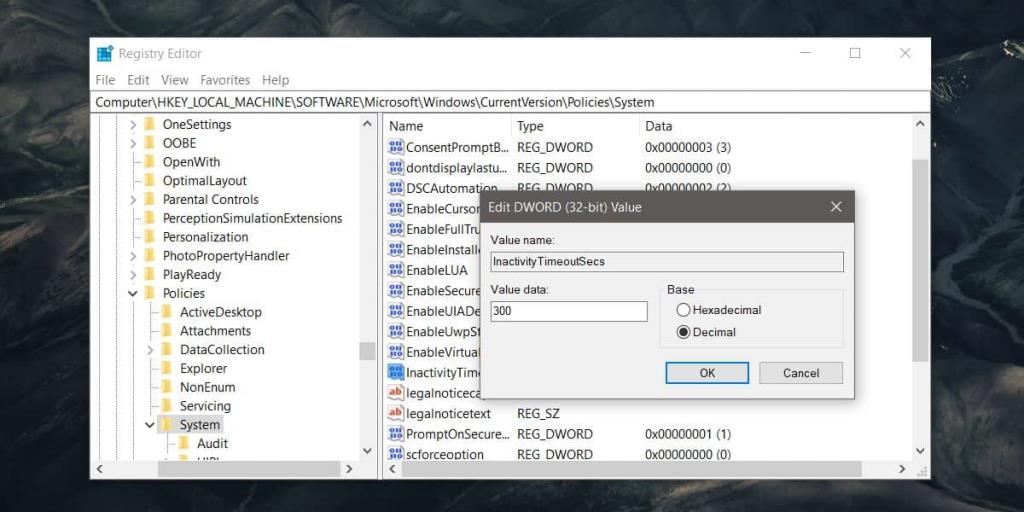
Bây giờ hệ thống sẽ tự động khóa nếu nó không hoạt động trong khoảng thời gian bạn đã đặt trong sổ đăng ký. Bạn có thể thay đổi khoảng thời gian bất kỳ lúc nào bạn muốn nhưng bạn sẽ phải khởi động lại hệ thống sau mỗi lần thay đổi để nó được áp dụng.
Thật đáng kinh ngạc khi Windows 10 không có cách đơn giản, trực tiếp hơn để quản lý cài đặt này. Bạn sẽ thấy rằng có một số cài đặt liên quan đến nguồn khác bị ẩn bởi Windows 10. Bạn chỉ có thể bật chúng bằng cách sửa đổi hoặc thêm giá trị vào sổ đăng ký Windows.
Nếu bạn không đặt thời gian chờ khóa hệ thống, Windows 10 sẽ không khóa ngay cả khi màn hình chuyển sang chế độ ngủ. Nó sẽ chỉ khóa khi đã qua một khoảng thời gian nhất định. Nếu giá trị bị thiếu trong sổ đăng ký, thì có thể hệ thống của bạn đã không khóa trừ khi nó chuyển sang chế độ ngủ.